Internet jest pełen stron internetowych, które są nieodpowiednie dla każdego, a tym bardziej dla dzieci. Dzieci cały czas wpadają w kłopoty online, nawet jeśli ich nie szukają. Błędna pisownia adresu strony internetowej, spieprzenie hasła wyszukiwania lub kliknięcie ryzykownej reklamy może prowadzić do niezręcznych rozmów na dobranoc. Zastraszanie w Internecie, drapieżne osoby dorosłe i nielegalne pobieranie treści chronionych prawem autorskim to Inne zagrożenia.
chociaż nie możemy sprawić, by Sam Internet był bezpieczny, możemy przynajmniej utrudnić dostęp do jego ciemniejszych szczelin. Konfigurowanie kontroli rodzicielskiej i filtrowania treści na komputerach, tabletach, smartfonach i innych gadżetach jest łatwe. Co ważniejsze, te środki ostrożności umożliwiają urządzeniom ochronę dzieci przed zagrożeniami cyfrowymi, gdy nie ma cię w pobliżu, aby nadzorować.
zacznij od filtrowania sieci
najskuteczniejszym środkiem ostrożności, jaki możesz podjąć, aby chronić dzieci podczas przeglądania, jest skonfigurowanie filtrowania sieci na routerze za pomocą
. Możesz włączyć filtrowanie sieci na większości urządzeń indywidualnie, ale polecam wypróbowanie bezpłatnej lub premium usługi z OpenDNS, ponieważ może filtrować dostęp do Internetu na wszystkich komputerach i urządzeniach podłączonych do routera.
OpenDNS oferuje trzy
: FamilyShield, Home I Home VIP. OpenDNS FamilyShield, najprostsza opcja, oferuje wstępnie skonfigurowane filtrowanie treści dla dorosłych—wystarczy ustawić je na routerze i zapomnieć. OpenDNS Home pozwala dostosować ustawienia filtrowania i zabezpieczeń. Musisz również utworzyć konto i zainstalować program na co najmniej jednym komputerze w domu. OpenDNS Home VIP, opcja high-end, zaczyna się od $20 rocznie i zapewnia dodatkowe funkcje, takie jak statystyki korzystania z Internetu i wsparcie premium.
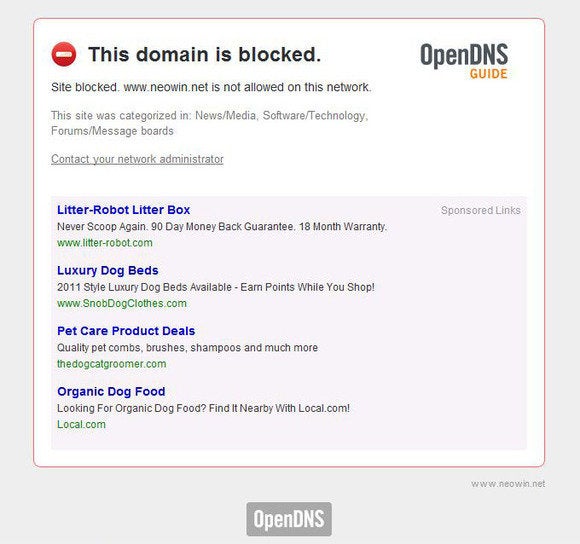 Neowin
Neowinaby rozpocząć pracę z OpenDNS, odwiedź stronę internetową firmy i wybierz usługę, która odpowiada twoim potrzebom. Witryna OpenDNS zawiera instrukcje krok po kroku dotyczące włączania usługi na wielu różnych modelach routerów.
Konfigurowanie filtrowania treści na urządzeniach mobilnych, gdy dzieci są podłączone do innych sieci Wi-Fi lub do mobilnej sieci 3G lub 4G jest trudniejsze: musisz zainstalować przeglądarkę internetową, która oferuje filtrowanie. Polecam
, do pobrania z
dla urządzeń z systemem Android i
dla urządzeń z systemem iOS. Dla Windows Phone 7.5 lub 8 urządzeń, daj
wir.
Włącz doskonałe funkcje bezpieczeństwa rodzinnego systemu Windows
począwszy od systemu Vista, każda kopia systemu Windows zawiera kontrolę rodzicielską, która pozwala kontrolować i monitorować korzystanie z komputera na podstawie konta zalogowanego do komputera. Kontrolki pozwalają ograniczyć czas korzystania z komputera przez konkretne konta oraz gry i programy, które mogą uruchamiać (na podstawie ocen zawartości lub po prostu twojego Fiata), a także pozwalają wprowadzić rygorystyczne filtrowanie stron internetowych. Możesz także przeglądać raporty aktywności na tych kontach-lub wysyłać je do Ciebie-i centralnie zarządzać ustawieniami wszystkich chronionych kont i komputerów na stronie
.
w przypadku komputerów z systemem Windows Vista i Windows 7 należy pobrać i zainstalować aplikację Family Safety, część bezpłatnego pakietu
, aby korzystać ze wszystkich funkcji kontroli rodzicielskiej. Funkcje kontroli rodzicielskiej są wbudowane w System Windows 8,gdzie pozostają pogrupowane pod hasłem Bezpieczeństwo rodzinne.
aby włączyć i dostosować ustawienia kontroli rodzicielskiej w systemie Windows Vista lub 7, Kliknij przycisk Start, wpisz parental controls i naciśnij klawisz Enter. W systemie Windows 8 przejdź do ekranu startowego, wpisz family safety, wybierz Ustawienia i otwórz Bezpieczeństwo rodzinne.
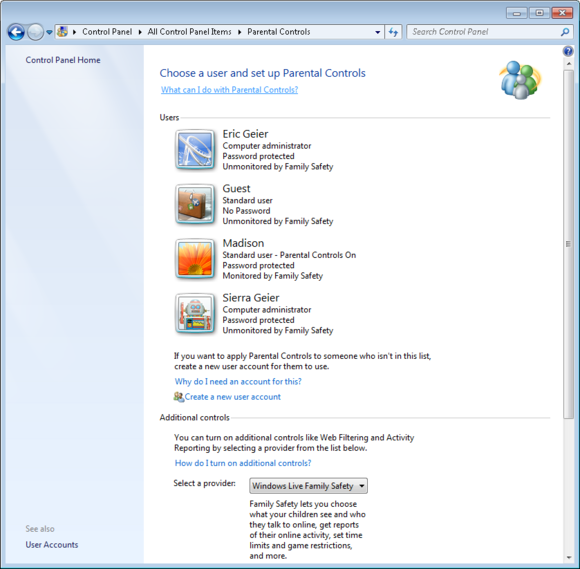
nawet jeśli skonfigurujesz filtrowanie OpenDNS na routerze, rozważ również użycie filtrowania sieciowego oferowanego przez System Windows. Po aktywacji automatycznie narzuca opcje filtra bezpiecznego wyszukiwania w wyszukiwarkach takich jak Google, Bing i Yahoo. Pozwala również na blokowanie pobierania.
nawet Mac OS X powinien być zabezpieczony
począwszy od Mac OS X 10.4 Tiger, Apple buduje kontrolę rodzicielską podobną do tych w systemie Windows w systemie Mac OS X. najnowsze wersje systemu Mac OS X pozwalają określić limity czasu użytkowania komputera, zidentyfikować aplikacje, które użytkownik może uruchomić, ograniczyć aplikacje, które użytkownik może pobrać ze sklepu Apple App Store i włączyć filtrowanie sieci. Możesz także określić, z kim użytkownik może komunikować się za pośrednictwem aplikacji Poczta, wiadomości i Game Center; możesz też ograniczyć dostęp do administracji drukarką, nagrywania płyt CD/DVD i innych funkcji.
aby rozpocząć korzystanie z kontroli rodzicielskiej w systemie Mac OS X 10.5 i 10.6, otwórz menu Apple w lewym górnym rogu, kliknij Preferencje systemowe, a w sekcji System otwórz kontrolę rodzicielską. W systemie OS X 10.7 i nowszym konta z kontrolą rodzicielską muszą być ustawione jako konto „zarządzane za pomocą kontroli rodzicielskiej”. Jeśli jeszcze nie utworzyłeś takiego konta, System Mac OS przeprowadzi Cię przez proces, aby to zrobić.

Zablokuj Urządzenia z systemem iOS
Apple obejmuje również kontrolę rodzicielską w systemie iOS (dostępną na iPhone ’ ach, iPod Touch i iPadach), ale—co nieco mylące—określa te ustawienia jako ograniczenia. Możesz zablokować dostęp do niektórych aplikacji, takich jak przeglądarka internetowa Safari, Kamera i czat wideo FaceTime; możesz także zablokować użytkownikom wykonywanie podstawowych zadań, takich jak instalowanie lub usuwanie aplikacji. Ponadto możesz ograniczyć dostęp do treści na podstawie ocen lub typu treści i wymagać kodu PIN do dokonywania zakupów na urządzeniu—idealne rozwiązanie, aby małe dzieci nie pobierały nowych aplikacji z karty kredytowej bez Twojej zgody.
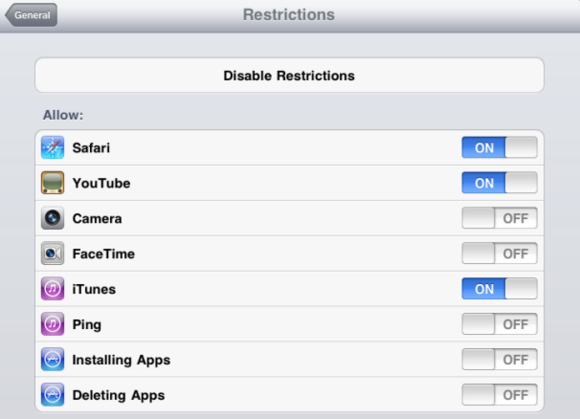
aby skonfigurować ograniczenia w systemie iOS, otwórz aplikację Ustawienia, przewiń w dół, aby wybrać Ogólne i wybierz ograniczenia.
zhakuj własne kontrolki na Androida
w przeciwieństwie do iOS, System Operacyjny Android nie oferuje wbudowanej kontroli rodzicielskiej. Ale jeśli masz oficjalną aplikację Google Play Store na urządzeniu z Androidem, możesz ograniczyć typ aplikacji, które użytkownik może pobrać, na podstawie ich ocen, i można wymagać hasła do zakupów. Oto jak skonfigurować tę kontrolę: Uruchom aplikację Sklep Play, otwórz ekran Opcje aplikacji, wybierz Ustawienia i Włącz filtrowanie zawartości.
w przypadku urządzeń, które nie mają Aplikacji Google Play Store—Zwykle tańszych lub markowych tabletów—funkcje kontroli rodzicielskiej różnią się w zależności od oprogramowania sprzętowego producenta i mogą nawet nie istnieć.
Don ’ t let that stop you: Android jest dość otwartą platformą i możesz zhakować własną kontrolę rodzicielską, instalując narzędzie, takie jak
, aby ograniczyć, które aplikacje mogą być używane na urządzeniu.
rób, co możesz z Windows Phone
telefony z systemem Windows Phone 8 zawierają podstawową funkcję kontroli rodzicielskiej, którą Microsoft nazywa moją rodziną. Obecnie pozwala ograniczyć pobieranie aplikacji i gier-ale nic więcej. Na Windows Phone games front (ha!), możesz użyć mojej rodziny, aby zablokować gry bez oceny.
aby rozpocząć pracę z moją rodziną, Zaloguj się na stronie
i wybierz opcję Moja Rodzina z menu. Stamtąd, aby włączyć ograniczenie rodzicielskie, dodaj identyfikator Windows Live ID należący do telefonu dziecka do listy moja rodzina; następnie skonfiguruj dokładnie to, co pliki do pobrania mają być blokowane.
nie zapomnij o sieciach społecznościowych
dla dzieci na Facebooku, Twitterze lub innych portalach społecznościowych rozważ przejrzenie ich ustawień prywatności i bezpieczeństwa. Idealnie, oczywiście, albo udostępniasz prawa administracyjne do kont sieci społecznościowych swoich nieletnich dzieci, albo ustanowiłeś zasady, które pozwalają ci uzyskać dostęp na żądanie.

gdy masz dostęp do konta społecznościowego dziecka, twórz posty i większość innych treści na profilu, które mogą być wyświetlane tylko przez osoby, które są zaprzyjaźnione lub zatwierdzone. Możesz także włączyć niektóre opcjonalne funkcje zabezpieczeń, aby chronić konto przed włamaniem. Facebook, Twitter, Instagram i wiele innych informacji znajdziesz w naszym
.
jeśli to cię nie uspokoi, rozważ skorzystanie z usługi takiej jak
, aby pomóc ci monitorować aktywność nieletnich w Internecie i zgłaszać wszelkie nieodpowiednie lub niebezpieczne komunikaty. Internet może być niebezpiecznym miejscem, a poświęcenie trochę czasu i pieniędzy na zabezpieczenie urządzeń przed dziećmi może się opłacić.